投影仪联网步骤是什么?
- 网络技巧
- 2025-03-25
- 21
随着科技的发展,投影仪已经不仅仅用于商务演示,家庭影院、教育等多种场景中也广泛应用到了投影技术。许多现代投影仪支持与网络连接,从而可以观看在线视频、流媒体内容以及进行其他互联网相关功能的使用。但对于初接触这些智能功能的用户来说,投影仪联网的步骤可能并不十分清晰。本文将为您提供详尽的联网步骤指南,帮助您快速将投影仪连接到家庭或办公室的网络中。
1.准备工作
在开始联网之前,您需要确保投影仪和网络相关的准备工作已经就绪:
确认投影仪支持有线或无线网络连接。
准备好投影仪的电源线和数据线(如有线联网需要)。
确保无线路由器开启并工作正常,无线网络信号稳定。
检查您所使用的设备(如智能手机、平板电脑或电脑)能否与投影仪处于同一无线网络环境。
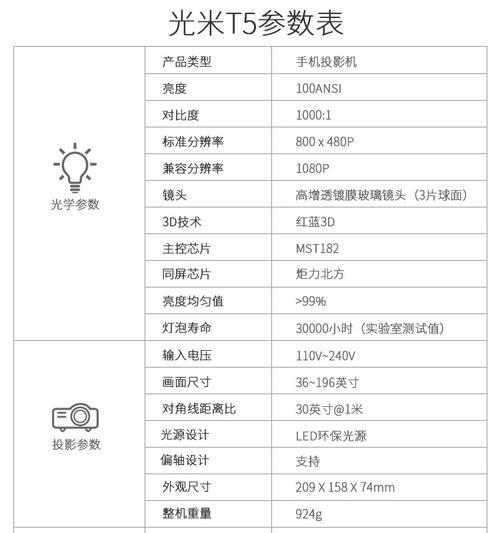
2.设置投影仪的联网模式
不同的投影仪可能有不同的联网操作方式,但通常分为以下两种类型:
2.1有线联网
有线联网指通过网线直接连接投影仪和路由器:
找到投影仪上的网线接口。
使用网线将投影仪连接至路由器的LAN(局域网)端口。
打开投影仪电源,并进入系统设置菜单。
在设置菜单中选择“网络设置”或“网络和互联网”。
选择“有线网络”或“LAN连接”选项,并进行相应设置。
2.2无线联网
无线联网则省去了网线的使用,更加方便:
开启投影仪,并进入系统设置菜单。
在设置菜单中选择“网络设置”或“网络和互联网”。
选择“无线网络”或“WiFi连接”选项。
选择可用的无线网络信号,并输入网络密码(如果有的话)进行连接。
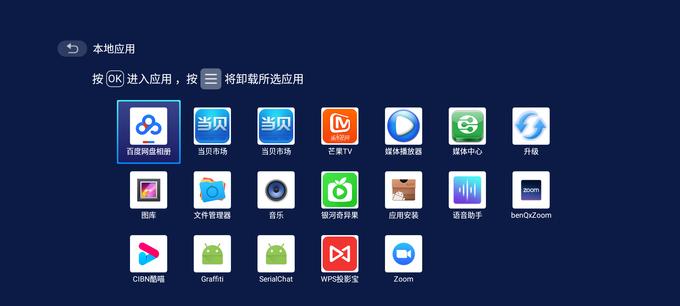
3.验证联网状态
联网设置完成后,您需要验证投影仪是否成功连接到网络:
在“网络设置”中查看网络状态,确认显示“已连接”或类似提示。
尝试访问互联网,例如通过浏览器浏览网页或搜索信息。
若投影仪有专门的应用程序,您也可以尝试通过应用进行一些联网功能的测试。
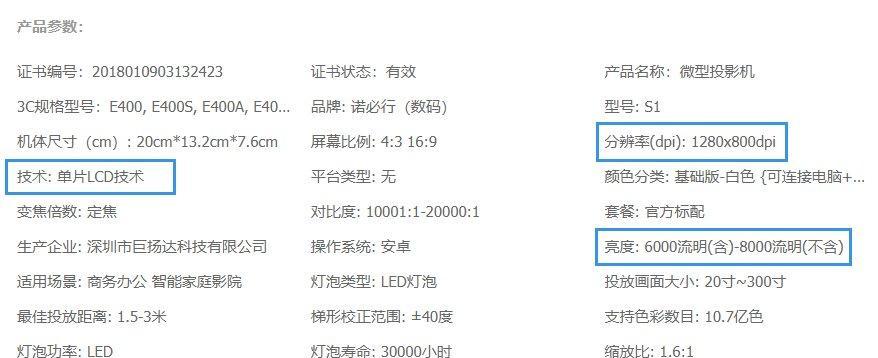
4.问题排查与注意事项
尽管联网看起来很简单,但在实际操作中可能会遇到各种问题。以下是一些常见的故障排查和注意事项:
确认路由器的无线信号覆盖范围是否达到投影仪所在的位置。
如果是加密网络,确保输入正确的WiFi密码。
检查投影仪的固件版本是否为最新,必要时进行更新。
无线联网可能受到信号干扰,而有线连接更为稳定可靠。
确保网络设置符合投影仪的说明书中的要求。
5.多媒体演示与联网共享
当您的投影仪成功联网之后,就能享受到更加丰富的多媒体服务:
通过投影仪直接访问互联网电视、视频点播等服务。
连接其他设备,如电脑、智能手机等,进行无线投屏。
利用投影仪的文件浏览器功能,浏览存储在局域网内的媒体文件。
6.结语
投影仪的联网步骤虽然各有差异,但主要流程是相似的。一旦您跟随本文的指导完成设置,相信您能很快享受到投影仪带来的便捷和乐趣。无论您是为了家庭娱乐、商务演示还是教育培训,联网功能都能够为您的投影仪使用体验带来质的飞跃。投影仪联网不仅简化了设备之间的连接过程,更能让您轻松接入互联网的广阔天地,享受无限可能。
版权声明:本文内容由互联网用户自发贡献,该文观点仅代表作者本人。本站仅提供信息存储空间服务,不拥有所有权,不承担相关法律责任。如发现本站有涉嫌抄袭侵权/违法违规的内容, 请发送邮件至 3561739510@qq.com 举报,一经查实,本站将立刻删除。